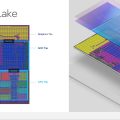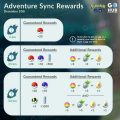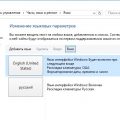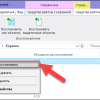Ошибка windows system32 nvapi dll – одна из распространенных проблем, с которой могут столкнуться пользователи операционной системы Windows. Эта ошибка связана с библиотекой nvapi dll, которая отвечает за работу с графическими драйверами видеокарты.
Причины возникновения этой ошибки могут быть различными. В первую очередь, она может возникать из-за повреждения самого файла nvapi dll, например, в результате неправильного обновления драйверов видеокарты или нештатного завершения работы системы. Кроме того, ошибка может возникать из-за неправильно установленного драйвера, несовместимости с операционной системой или конфликта других программ.
В случае возникновения ошибки windows system32 nvapi dll важно знать, что существуют различные способы ее решения. Один из самых простых способов – переустановить драйверы видеокарты. Для этого необходимо удалить текущий драйвер и установить последнюю версию с сайта производителя видеокарты. Также можно воспользоваться системным восстановлением и вернуть систему к рабочему состоянию перед возникновением ошибки.
Ошибку windows system32 nvapi dll можно также исправить с помощью утилиты System File Checker (SFC), которая проверяет целостность системных файлов и восстанавливает поврежденные. Для этого нужно открыть командную строку от имени администратора и выполнить команду sfc /scannow. Если утилита обнаружит поврежденные файлы, она автоматически их восстановит.
В целом, ошибка windows system32 nvapi dll может быть достаточно неприятной и приводить к нестабильной работе системы. Однако, современные операционные системы Windows предлагают различные способы решения этой проблемы. Если простые методы не помогают, всегда можно обратиться за помощью к специалисту или воспользоваться форумами и сообществами, где пользователи обмениваются опытом и делятся советами по решению подобных ошибок.
Что такое ошибка windows system32 nvapi dll
Nvapi.dll отвечает за взаимодействие с видеокартой NVIDIA и предоставляет доступ к различным функциям и возможностям видеодрайвера. Возникновение ошибки может быть вызвано различными причинами, включая повреждение или отсутствие файла, несовместимость с программным обеспечением или проблемы с обновлением видеодрайвера.
Когда система обнаруживает отсутствие или повреждение файла nvapi.dll, она выдает ошибку и не может выполнить требуемые функции драйвера NVIDIA. Это может привести к снижению производительности вашей видеокарты, ошибкам при запуске некоторых игр или программ, или даже полной неработоспособности системы.
Для решения проблемы с ошибкой windows system32 nvapi dll можно предпринять несколько действий. Во-первых, попробуйте переустановить драйверы видеокарты NVIDIA с официального сайта производителя. Если это не помогло, попробуйте восстановить отсутствующий файл nvapi.dll, загрузив его с надежного источника или выполнит системную проверку целостности файлов с помощью команды sfc /scannow в командной строке.
В некоторых случаях ошибка windows system32 nvapi dll может быть вызвана вирусной атакой или ошибками в реестре Windows. В таких случаях рекомендуется использовать антивирусную программу для проверки системы на наличие вредоносных программ и исправления любых ошибок в реестре. Также можно попробовать выполнить чистку реестра с помощью специализированных программ, чтобы устранить потенциальные проблемы.
В заключение, ошибка windows system32 nvapi dll может быть причиной серьезных проблем с работой операционной системы Windows и видеокарты NVIDIA. При ее возникновении необходимо принять меры для исправления ошибки, которые могут включать переустановку драйверов, восстановление отсутствующего файла или проверку системы на наличие вредоносных программ. Регулярное обновление драйверов и системы также может помочь предотвратить появление этой ошибки в будущем.
Описание ошибки windows system32 nvapi dll
Ошибки связанные с файлом «nvapi.dll» в системной папке «System32» на компьютере под управлением операционной системы Windows могут вызывать проблемы при работе с графическими настройками, а также приводить к нестабильной работе программ, требующих поддержку графического драйвера.
Файл «nvapi.dll» относится к программе NVIDIA, и его наличие является важным для правильной работы графической карты. Если данный файл отсутствует, поврежден, или его версия несовместима с установленной на компьютере графической картой, то возникает ошибка «windows system32 nvapi dll».
Ошибки, связанные с файлом «nvapi.dll», могут иметь различные причины, такие как:
| 1. | Удаление или переименование файла «nvapi.dll» в системной папке «System32». |
| 2. | Неправильная или устаревшая версия файла «nvapi.dll». |
| 3. | Конфликт между различными версиями графического драйвера и файла «nvapi.dll». |
| 4. | Некорректная установка или обновление графического драйвера. |
| 5. | Повреждение системного реестра, связанного с файлом «nvapi.dll». |
| 6. | Антивирусные программы или файерволы, блокирующие доступ к файлу «nvapi.dll». |
Для решения ошибки «windows system32 nvapi dll» можно попробовать следующие способы:
| 1. | Восстановление файла «nvapi.dll» из резервной копии, если таковая имеется. |
| 2. | Переустановка или обновление графического драйвера с официального сайта производителя. |
| 3. | Проверка системы на наличие вредоносных программ и удаление обнаруженных угроз с помощью антивирусного программного обеспечения. |
| 4. | Использование утилит для исправления ошибок и оптимизации работы системы. |
| 5. | Обновление операционной системы до последней доступной версии. |
Если ни один из вышеперечисленных способов не помог решить проблему, рекомендуется обратиться к специалисту или службе поддержки для получения дальнейшей помощи.
Влияние ошибки windows system32 nvapi dll на компьютер
Ошибка windows system32 nvapi dll может серьезно повлиять на работу компьютера и вызвать различные проблемы. Вот некоторые из них:
- Сбои и зависания операционной системы. При возникновении данной ошибки могут возникать сбои и зависания Windows, что приводит к потере работы и необходимости перезагрузить компьютер.
- Проблемы с запуском различных программ и игр. Ошибка windows system32 nvapi dll может привести к сбоям при запуске программ и игр, что препятствует их использованию.
- Отсутствие доступа к функциям и настройкам видеокарты. Файл nvapi dll является частью драйвера видеокарты, и его отсутствие или повреждение может привести к невозможности настройки графики и использованию некоторых функций.
- Снижение производительности графики. Ошибка windows system32 nvapi dll может вызвать снижение производительности графики и отображения изображений на экране.
- Проблемы при подключении внешних устройств. Если ошибка проявляется при подключении внешнего устройства, то возможно его некорректное распознавание или неправильная работа.
- Высокая нагрузка на процессор и оперативную память. Ошибка windows system32 nvapi dll может вызвать высокую нагрузку на процессор и оперативную память компьютера, что приводит к замедленной работе системы в целом.
Для решения проблем, связанных с ошибкой windows system32 nvapi dll, рекомендуется обратиться к специалисту или следовать инструкциям, предложенным в разделе «Способы решения ошибки windows system32 nvapi dll». Причиной ошибки может быть повреждение или удаление файла nvapi dll, несовместимость драйверов, наличие вирусов или неправильное обновление операционной системы. Рассмотрение этих причин и их устранение поможет восстановить нормальную работу компьютера.
Причины возникновения ошибки windows system32 nvapi dll
Ошибка windows system32 nvapi dll может возникать по нескольким причинам, в том числе:
1. Повреждение или удаление файла nvapi.dll. Этот файл является частью программного обеспечения NVIDIA и отвечает за взаимодействие с графическим процессором. Если файл был поврежден или удален, операционная система не сможет нормально функционировать.
2. Проблемы с драйверами графической карты. Устаревшие или неправильно установленные драйверы могут вызывать ошибку nvapi.dll. Рекомендуется обновить драйверы графической карты до последней версии.
3. Вирус или вредоносное ПО. Некоторые вирусы могут повредить или удалить файл nvapi.dll. Регулярное сканирование компьютера антивирусной программой поможет обнаружить и удалить подобные угрозы.
4. Проблемы с операционной системой. Иногда ошибка nvapi.dll может возникать из-за проблем с самой операционной системой Windows. В таком случае рекомендуется проверить наличие обновлений операционной системы и установить их, если они доступны.
5. Конфликт программного обеспечения. Некоторые программы или игры могут вызывать конфликт с файлом nvapi.dll. В таком случае рекомендуется закрыть все запущенные программы и повторно запустить компьютер.
Устаревший драйвер графической карты
Если у вас установлена устаревшая версия драйвера графической карты, это может вызывать конфликты с другими компонентами системы и приводить к появлению ошибки windows system32 nvapi dll.
Существует несколько способов решить эту проблему:
- Обновление драйвера с помощью официального сайта производителя графической карты;
- Использование специальных программ для автоматического обновления драйверов;
- Установка драйвера с диска, поставляемого вместе с графической картой.
При выборе метода обновления драйвера рекомендуется обратить внимание на совместимость с операционной системой и моделью графической карты.
Вирусное заражение системы
Одной из причин ошибки windows system32 nvapi dll может быть вирусное заражение системы. Вирусы могут проникать в компьютер разными способами, такими как скачивание и установка ненадежного программного обеспечения, открытие вредоносных вложений в электронных письмах, посещение вредоносных веб-сайтов и др.
Когда вирус заражает систему, он может изменять или повреждать различные файлы в системе, включая системные файлы, такие как nvapi dll. Это может вызвать ошибку при запуске программ, которые используют этот файл.
Чтобы предотвратить вирусное заражение системы, важно принимать следующие меры предосторожности:
- Устанавливайте надежное антивирусное программное обеспечение и регулярно обновляйте его.
- Не скачивайте и не устанавливайте программное обеспечение с ненадежных и неизвестных источников.
- Не открывайте вредоносные вложения в электронных письмах и не переходите по ссылкам с подозрительных или ненадежных веб-сайтов.
- Правильно настраивайте блокировку всплывающих окон в веб-браузере.
- Регулярно обновляйте операционную систему и другое установленное программное обеспечение, чтобы устранить уязвимости, которые могут быть использованы вирусами.
- Создавайте резервные копии важных файлов и данных на внешние накопители или в облачное хранилище, чтобы при необходимости можно было восстановить информацию.
Если система уже заражена вирусом, зараженные файлы обычно должны быть удалены. Для этого рекомендуется использовать антивирусное программное обеспечение для сканирования и удаления вредоносных программ с компьютера. После удаления вируса может потребоваться восстановление поврежденных файлов или системы с помощью специальных инструментов и процедур.
Способы решения ошибки windows system32 nvapi dll
Ошибка windows system32 nvapi dll может возникать по разным причинам, таким как повреждение или отсутствие этого файла, ошибки в системном реестре, конфликты с другими программами или неправильная установка драйверов.
Для решения этой ошибки можно применить следующие способы:
- Перезагрузка компьютера — иногда простая перезагрузка может исправить временные проблемы с файлом nvapi dll.
- Проверка наличия файла — убедитесь, что файл nvapi dll находится в папке system32. Если файла нет, его можно восстановить из резервной копии системы или переустановить драйверы видеокарты.
- Обновление драйверов видеокарты — установите последнюю версию драйверов для вашей видеокарты. Это может помочь исправить конфликты и проблемы, связанные с файлом nvapi dll.
- Проверка системного реестра — использование специальных программ для проверки и исправления ошибок в системном реестре может помочь решить проблему с файлом nvapi dll.
- Удаление конфликтующих программ — проверьте, нет ли на вашем компьютере других программ или драйверов, которые конфликтуют с nvapi dll. Если такие программы есть, удалите их или обновите до последних версий.
Если ни один из этих способов не помог решить проблему, возможно, стоит обратиться за помощью к специалистам или обратиться в поддержку производителя вашей видеокарты.
Обновление драйвера графической карты
Устаревший или неправильно установленный драйвер может вызывать проблемы в работе системы и приводить к появлению данной ошибки. Чтобы исправить ситуацию, рекомендуется следовать следующим шагам:
- Перейдите на официальный сайт производителя вашей графической карты.
- Найдите раздел поддержки или загрузки драйверов.
- Выберите модель вашей графической карты и операционную систему, которую вы используете.
- Скачайте последнюю версию драйвера графической карты.
- Запустите установочный файл и следуйте инструкциям на экране.
- Перезапустите компьютер после установки драйвера.
После обновления драйвера графической карты ошибка windows system32 nvapi dll должна быть исправлена. Однако, если проблема не исчезает, рекомендуется обратиться за помощью к специалисту или в техническую поддержку производителя графической карты.
Проверка системы на наличие вирусов
Ошибка windows system32 nvapi dll может быть вызвана наличием вредоносных программ на вашем компьютере. Чтобы убедиться, что ваша система не заражена вирусами, следует выполнить следующие шаги:
1. Установите и обновите антивирусное программное обеспечение:
Перед началом проверки системы на вирусы, убедитесь, что на вашем компьютере установлена надежная антивирусная программа. Если программа установлена, обновите ее до самой последней версии.
2. Выполните полную системную проверку:
Запустите антивирусное программное обеспечение и выполните полную системную проверку. Это позволит антивирусной программе просканировать все файлы и папки на наличие вредоносных программ.
3. Удалите обнаруженные угрозы:
Если антивирусное программное обеспечение обнаружит вирусы или другие вредоносные программы, следуйте инструкциям программы по удалению этих угроз. Обычно программы автоматически предлагают обезвредить или удалить обнаруженные вирусы.
4. Перезагрузите компьютер:
После удаления вредоносных программ перезагрузите компьютер и убедитесь, что сообщение об ошибке windows system32 nvapi dll больше не появляется. Если проблема остается, возможно, есть иные причины, вызывающие данную ошибку, и рекомендуется обратиться за технической поддержкой.
Проверка системы на наличие вирусов является неотъемлемой частью решения проблемы с ошибкой windows system32 nvapi dll. Следуя указанным выше шагам, вы сможете убедиться в отсутствии вредоносных программ на вашем компьютере и предотвратить дальнейшее возникновение данной ошибки.
Копирование исправленного файла nvapi.dll
Для начала необходимо убедиться в наличии исправленного файла nvapi.dll. Этот файл можно скачать с надежного источника, такого как официальный веб-сайт производителя графической карты или операционной системы.
После того, как файл nvapi.dll был загружен, нужно скопировать его в папку System32, которая находится в директории Windows.
Для этого откройте проводник, найдите диск, на котором установлена операционная система, и перейдите по следующему пути: C:\Windows\System32. Откройте эту папку.
опийте загруженный исправленный файл nvapi.dll в папку System32. При необходимости система попросит вас подтвердить замену существующего файла. Нажмите «Да», чтобы продолжить.
Копирование исправленного файла nvapi.dll может решить проблему с ошибкой windows system32 nvapi dll. После завершения операции рекомендуется перезагрузить компьютер, чтобы изменения вступили в силу.
Однако, перед заменой файла nvapi.dll рекомендуется создать резервную копию оригинального файла, на случай если что-то пойдет не так или в случае возникновения других проблем в будущем.
Если после замены файла nvapi.dll проблема остается, рекомендуется обратиться за помощью к специалистам или в поддержку производителя графической карты. Они смогут оказать дополнительную поддержку и помочь решить проблему с ошибкой windows system32 nvapi dll.
Предупреждения при решении ошибки windows system32 nvapi dll
|
1. Отсутствие опыта Исправление системных ошибок требует определенных знаний и опыта работы с компьютером. Если вы не уверены в своих навыках, лучше обратиться за помощью к специалисту или следовать тщательно проверенным инструкциям. |
|
2. Резервное копирование данных Перед тем, как приступить к исправлению ошибки windows system32 nvapi dll, рекомендуется создать резервную копию всех важных файлов и данных. Это позволит вам восстановить информацию в случае возникновения непредвиденных проблем. |
|
3. Использование надежных источников При поиске инструкций и программ для исправления ошибки, убедитесь, что вы используете надежные источники. Загрузка ненадежных программ или следование неправильным инструкциям может привести к еще большим проблемам на вашем компьютере. |
|
4. Осторожность при использовании реестра Ошибки в системном реестре могут вызвать проблемы с работой компьютера. Если вы решаете проблему с файлом nvapi dll путем редактирования реестра, будьте очень осторожны и делайте резервные копии перед каждым изменением. Неправильные изменения могут повредить систему и привести к невозможности загрузки операционной системы. |
|
5. Обновление драйверов Ошибки с файлом nvapi dll могут быть связаны с устаревшими или поврежденными драйверами. Попытка обновить драйверы графической карты может помочь в решении проблемы. Однако, перед обновлением драйверов, убедитесь, что вы загружаете и устанавливаете их с официального сайта производителя. |
Следование указанным предупреждениям поможет вам избежать дополнительных проблем при решении ошибки windows system32 nvapi dll. Если вы сомневаетесь или не уверены в своих действиях, всегда лучше обратиться за помощью к специалисту.
Резервное копирование данных
Причины резервного копирования данных:
1. Аварии или сбои в работе оборудования: технические поломки могут вызвать утрату данных, что может привести к значительным проблемам.
2. Вирусы и злонамеренное программное обеспечение: защита от вредоносных программ и хакерских атак — одна из основных задач резервного копирования данных.
3. Ошибки человека: случайное удаление или перезапись файлов, ошибки при установке программ или обновлении операционной системы могут привести к потере данных.
4. Кража и потеря устройств: утеря или украденные устройства (например, ноутбук или мобильный телефон) могут в результате привести к потере данных.
Способы резервного копирования данных:
1. Внешние носители: создание резервных копий на флеш-диске, жестком диске, внешнем SSD-накопителе и других подключаемых устройствах.
2. Облачное хранение: использование специализированных облачных сервисов для создания резервных копий и хранения данных.
3. Сетевое хранение: копирование данных на сервер или другое устройство в локальной сети.
4. Программное обеспечение для резервного копирования: использование специальных программ, позволяющих автоматизировать процесс создания резервных копий и восстановления данных.
Проверка подлинности скачанных файлов
При скачивании файлов с Интернета очень важно удостовериться в их подлинности, чтобы избежать возможных проблем, связанных с безопасностью и работой системы. В данной статье мы рассмотрим несколько способов проверки подлинности скачанных файлов.
- Сверка хэш-суммы: одним из наиболее надежных способов проверки подлинности файла является сверка его хэш-суммы. Хэш-сумма — это уникальная цифровая строка, которая генерируется на основе содержимого файла. Для проверки хэш-суммы можно воспользоваться специальными программами или онлайн-сервисами. Если хэш-суммы скачанного файла и оригинала совпадают, то вероятность его подлинности высока.
- Проверка цифровой подписи: многие файлы, особенно программы и драйверы, могут быть цифрово подписаны. Цифровая подпись — это электронный подтверждающий документ, который гарантирует подлинность и целостность файла. Для проверки цифровой подписи можно щелкнуть правой кнопкой мыши на файле, выбрать «Свойства» и перейти на вкладку «Цифровые подписи». В разделе «Детали» можно увидеть информацию о подписчике и проверить подлинность файла.
- Антивирусная проверка: перед использованием скачанного файла рекомендуется проверить его наличие вирусов с помощью антивирусной программы. Антивирус сканирует файл на предмет вредоносного кода и предупреждает о потенциальной угрозе безопасности. Важно использовать актуальную версию антивирусного программного обеспечения и регулярно обновлять его базу данных.
Проверка подлинности скачанных файлов может значительно снизить риск возникновения проблем и обеспечить безопасность вашей системы. Вышеуказанные способы являются основными и позволяют более точно определить, является ли файл подлинным. В случае сомнений лучше обратиться к проверенным источникам загрузки файлов.